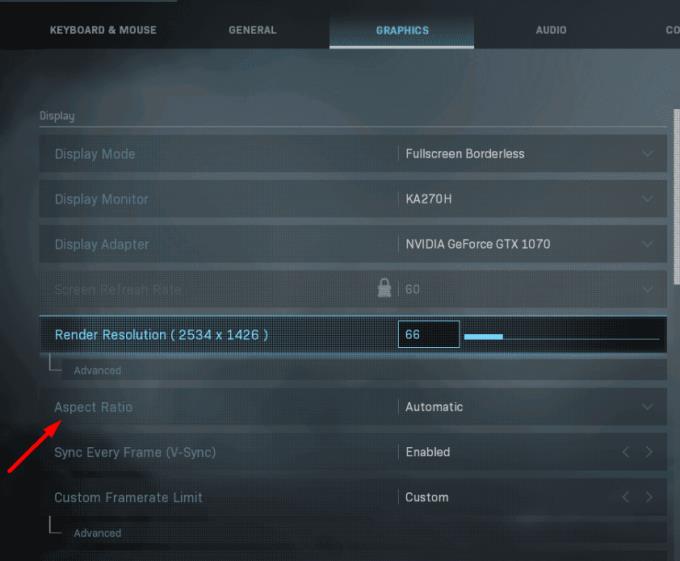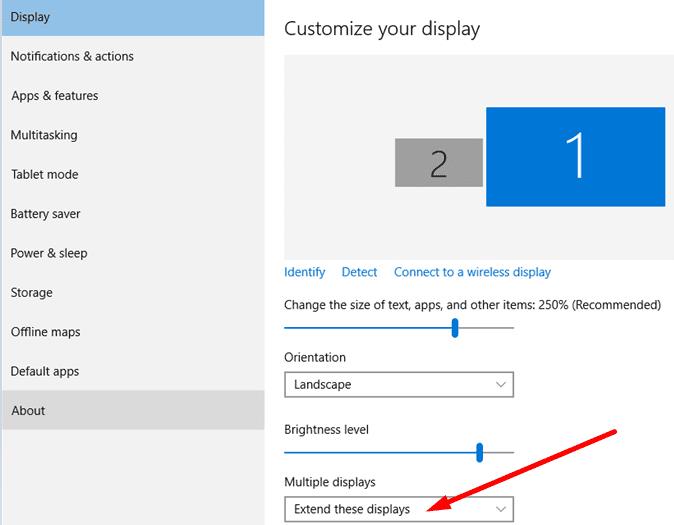Το παιχνίδι σε δύο οθόνες είναι πάντα πιο διασκεδαστικό από το παιχνίδι σε μία μόνο οθόνη. Μπορείτε να απολαύσετε καλύτερες λεπτομέρειες παιχνιδιού και μπορείτε να εστιάσετε στα στοιχεία που σας ενδιαφέρουν πιο εύκολα.
Ωστόσο, υπάρχουν ορισμένοι περιορισμοί όταν πρόκειται να παίξετε τα αγαπημένα σας παιχνίδια σε δύο οθόνες. Για παράδειγμα, πολλοί παίκτες αναρωτιούνται πώς μπορούν να μετακινήσουν το ποντίκι στη δεύτερη οθόνη όταν παίζουν.
Το να μπορείτε να μετακινήσετε το ποντίκι σας μεταξύ των δύο οθονών είναι μια εύχρηστη επιλογή, ειδικά όταν πρόκειται για αλλαγή μουσικής.
Αυτό ακριβώς είναι το θέμα αυτού του οδηγού.
Πώς να μετακινήσετε το ποντίκι σας μεταξύ οθονών ενώ παίζετε
Χρησιμοποιήστε τη λειτουργία χωρίς περιθώρια παραθύρου
Μεταβείτε στις επιλογές γραφικών του παιχνιδιού σας.
Εντοπίστε τις ρυθμίσεις λειτουργίας εμφάνισης. Ενεργοποιήστε την επιλογή Borderless Windowed .
- Σημείωση : Η ενεργοποίηση αυτής της επιλογής μπορεί να προκαλέσει ζητήματα FPS σε ορισμένες διαμορφώσεις υλικού. Εάν δεν χρησιμοποιείτε εξοπλισμό παιχνιδιών χαμηλών προδιαγραφών, δεν θα πρέπει καν να παρατηρήσετε τις αλλαγές στα FPS.
Ελέγξτε τις ρυθμίσεις Aspect Ration .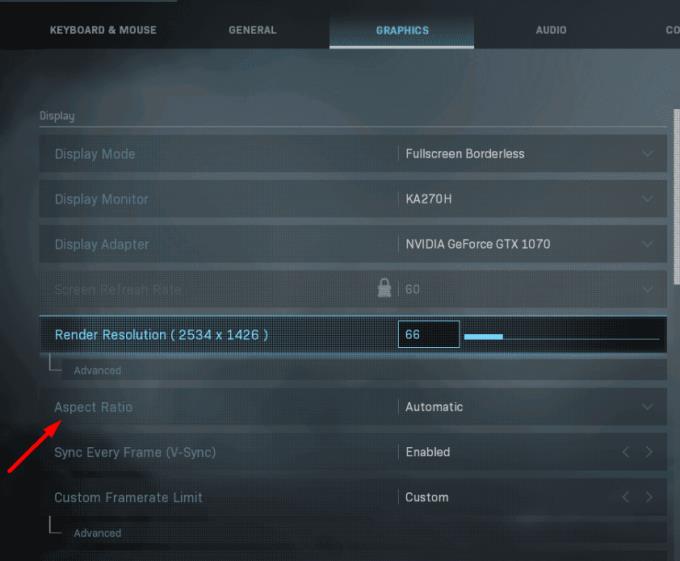
- Εάν άλλαξαν αφού ενεργοποιήσατε το παράθυρο χωρίς περιθώρια, αλλάξτε τα ξανά. Διαφορετικά, το παράθυρο του παιχνιδιού σας θα είναι είτε πολύ μικρό είτε πολύ μεγάλο.
Κάντε κλικ στην άλλη οθόνη (το παιχνίδι δεν θα ελαχιστοποιηθεί).
Για εναλλαγή μεταξύ των δύο οθονών, πρέπει να πατήσετε Alt + Tab.
Επαναφέρετε το ποντίκι στο κύριο παράθυρο του παιχνιδιού για να επιστρέψετε. Εναλλακτικά, μπορείτε να χρησιμοποιήσετε τον ίδιο συνδυασμό πλήκτρων Alt + Tab, εάν αυτό σας βολεύει περισσότερο.
Σημείωση : Εάν συνεχίσετε να κρατάτε πατημένο το πλήκτρο Alt, η λίστα με τα παράθυρα που ανοίξατε θα εμφανιστεί στην οθόνη. Πατήστε Tab και μεταβείτε στο παράθυρο που θέλετε.
Επεκτείνετε τις οθόνες
Έχετε επίσης την επιλογή να επεκτείνετε τις οθόνες σας. Ενεργοποιώντας αυτήν την επιλογή, ο κέρσορας του ποντικιού σας θα εμφανίζεται αυτόματα στη δεύτερη οθόνη όταν σβήσει στην κύρια.
Σημείωση : Ορισμένα παιχνίδια δεν υποστηρίζουν εκτεταμένες οθόνες.
Μεταβείτε στις Ρυθμίσεις και επιλέξτε Σύστημα .
Στη συνέχεια, κάντε κλικ στο Εμφάνιση .
Κάντε κύλιση προς τα κάτω στην επιλογή Πολλαπλές οθόνες .
Μόλις ο υπολογιστής σας εντοπίσει και τις δύο οθόνες σας, χρησιμοποιήστε το αναπτυσσόμενο μενού και επιλέξτε Επέκταση αυτών των οθονών .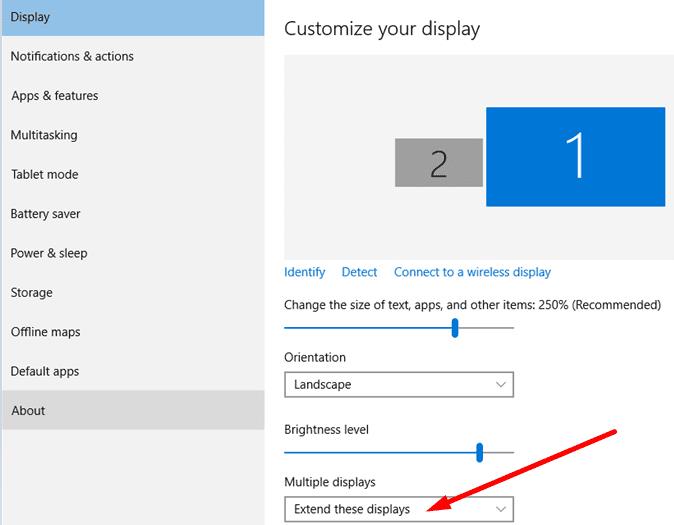
Αποθηκεύστε τις αλλαγές και ξεκινήστε το παιχνίδι σας.
συμπέρασμα
Εάν θέλετε να μετακινήσετε τον κέρσορα σας μεταξύ δύο οθονών, πρέπει να ενεργοποιήσετε τη Λειτουργία παραθύρου χωρίς περιθώρια. Αυτό θα σας επιτρέψει να μετακινήσετε το ποντίκι σας από την κύρια οθόνη στη δεύτερη οθόνη και το αντίστροφο χρησιμοποιώντας το Alt + Tab. Και το παράθυρο του παιχνιδιού δεν θα ελαχιστοποιηθεί.
Ή μπορείτε να επεκτείνετε τις οθόνες εάν το παιχνίδι σας υποστηρίζει αυτήν την επιλογή.